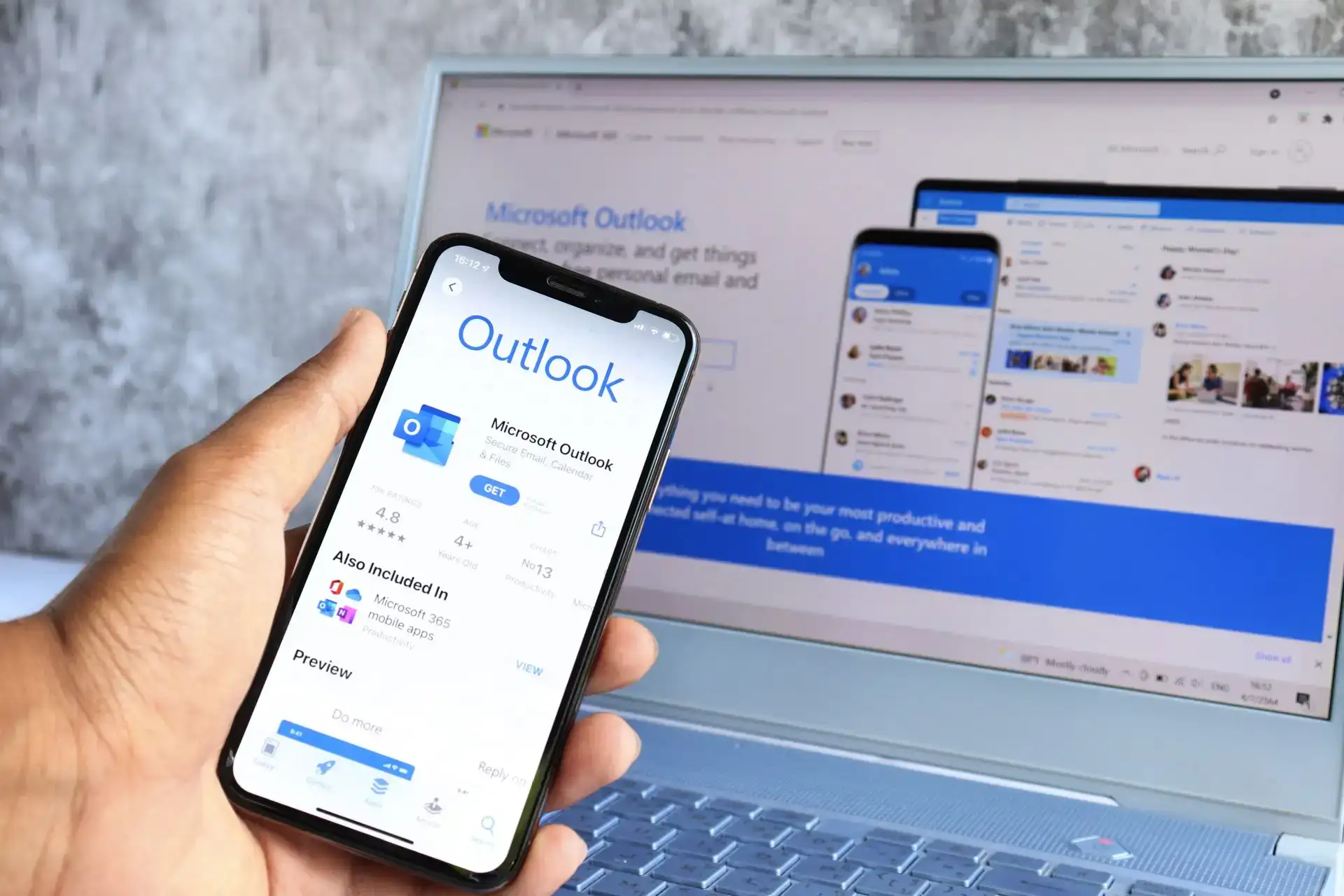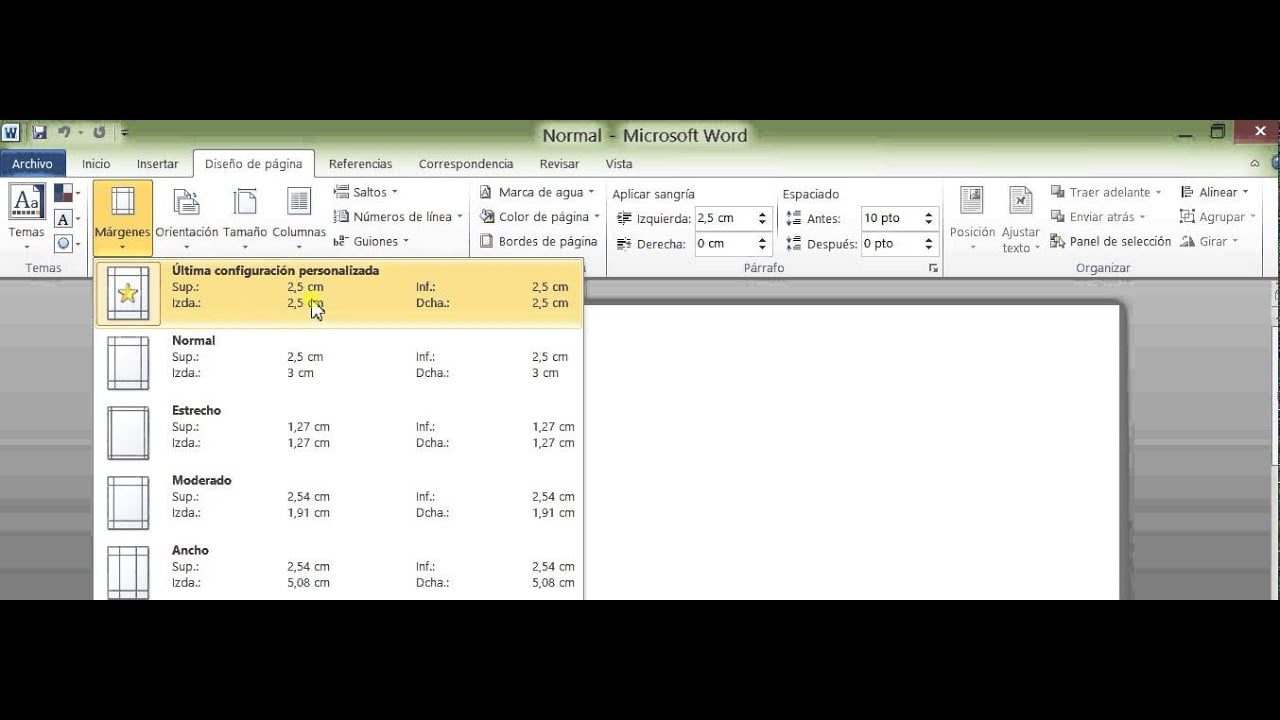Als pc-gamer ben je sterk afhankelijk van Steam, en de applicatie werkt meestal prima. Soms kunt u echter willekeurige problemen tegenkomen, zoalsFout toegang geweigerd in Steam. Als gevolg hiervan kunt u uw favoriete game niet starten en spelen. Dus, hoe verhelp je de fout? Hier zijn een paar eenvoudige methoden die u kunt uitproberen:
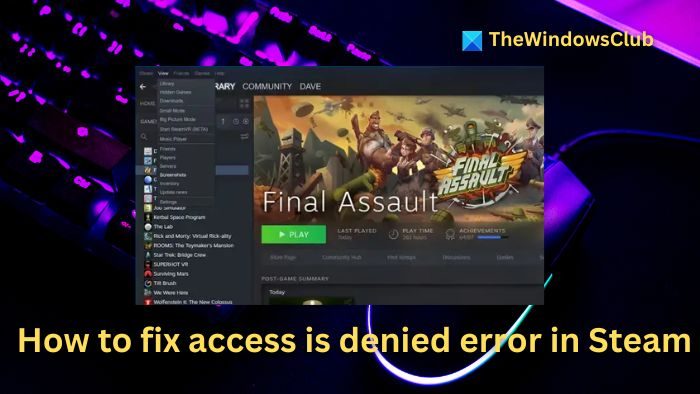
Volg deze suggesties om de fout Toegang geweigerd in Steam op uw Windows-pc op te lossen.
- Voer Steam uit als beheerder
- Spoel de DNS-cache leeg
- Gebruik een VPN of schakel bestaande VPN uit
- Controleer de integriteit van gamebestanden
- Installeer Steam opnieuw
Mogelijk hebt u beheerderstoestemming nodig om sommige van deze suggesties uit te voeren.
1] Voer Steam uit als beheerder
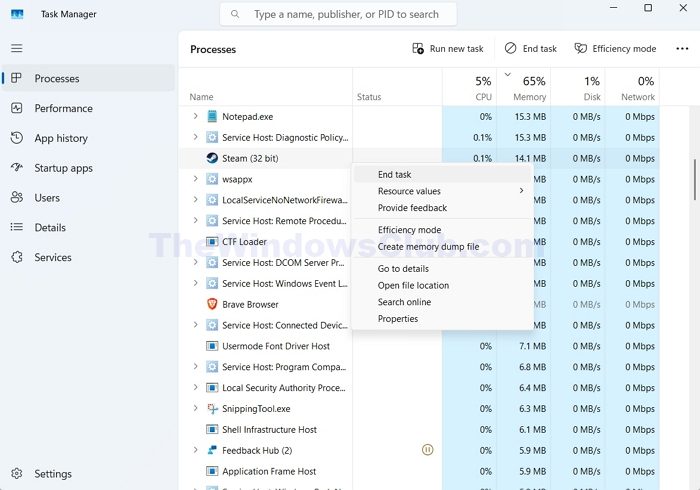
Om ervoor te zorgen dat Steam met de juiste machtigingen werkt, opent u het als beheerder.
- Druk op CTRL+ALT+Del om te openenTaakbeheer.
- Zoek vanuit processen naar Steam, klik er met de rechtermuisknop op en selecteerBeëindig de taak.
- Ga naar Windows Search, typ Steam, klik met de rechtermuisknop op de app en selecteerUitvoeren als beheerderom het met volledige machtigingen uit te voeren.
2] Spoel de DNS-cache leeg
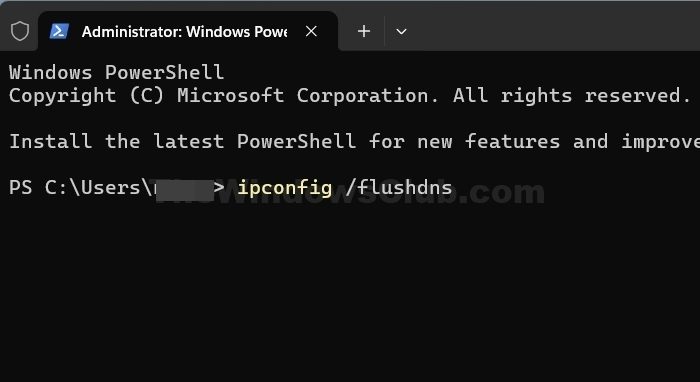
Je kunt het ook proberenevenals. Hiermee worden verouderde of beschadigde DNS-records uit het geheugen van uw computer verwijderd, wat essentieel is voor het toewijzen van domeinnamen aan IP-adressen.
Klik met de rechtermuisknop op de menuknop Start en selecteerTerminal (beheerder).
Voer vervolgens de volgende opdrachten één voor één uit om DNS leeg te maken:
ipconfig /flushdns
ipconfig /registerdns
ipconfig /release
ipconfig /renew
netsh winsock reset
Het proces duurt enkele ogenblikken. Als u klaar bent, start u uw pc opnieuw op en controleert u of u nog steeds dezelfde fout in Steam krijgt als toegang wordt geweigerd.
3] Gebruik een VPN of schakel bestaande VPN uit
Er is ook een kans dat Steam uw IP-adres tijdelijk heeft geblokkeerd of dat uw ISP tijdelijk uw toegang tot VPN heeft beperkt. Om dit te testen, kunt u een VPN gebruiken, die u een nieuw IP-adres toewijst en u toegang geeft tot het platform. U kunt gebruik maken van eenzoals Windscribe of Proton VPN.
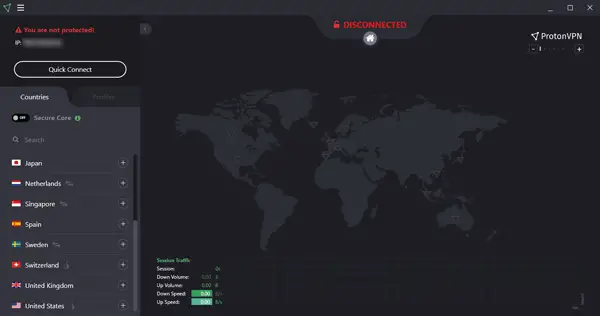
- Download en installeer eerst.
- Maak vervolgens verbinding met een VPN-server.
- Start daarna de Steam-app, probeer toegang te krijgen tot uw account en kijk of u succesvol bent.
Als het je niet lukt, controleer dan of Steam zelf niet beschikbaar is. Als je via VPN toegang hebt tot Steam, wacht dan enige tijd en als het probleem aanhoudt, neem dan contact op met Steam-ondersteuning of je internetprovider.
4] Controleer de integriteit van gamebestanden
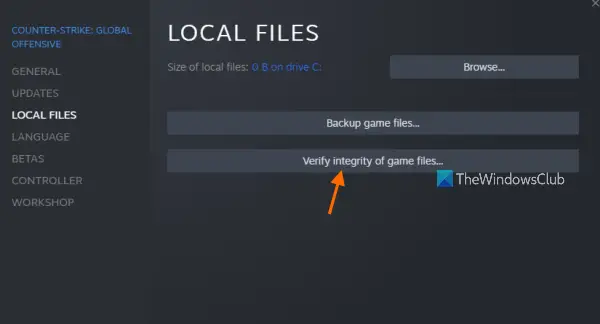
Als u deze foutmelding krijgt terwijl u een specifiek spel probeert te spelen, moet u dat ook doen. Dit zal je helpen de beschadigde bestanden van dat spel te vervangen.
- Open Steam en navigeer naar de bibliotheek.
- Klik met de rechtermuisknop op het spel dat de fout geeft en selecteer Eigenschappen.
- Klik opLOKALE BESTANDEN>Controleer de integriteit van gamebestanden.
- De klus zal enkele ogenblikken duren. Als je klaar bent, laad je het spel opnieuw en controleer je of je nog steeds dezelfde foutmelding krijgt.
5] Installeer Steam opnieuw
Als uiteindelijk niets voor u werkt, overweeg dan om Steam opnieuw te installeren. Hiermee worden alle beschadigde of verouderde bestanden verwijderd die mogelijk de fout veroorzaken.
- Druk eerst opWindows-toets + Iom Instellingen te openen.
- Ga naarApps > Geïnstalleerde appsen zoek naar Steam.
- Klik op het pictogram met de drie stippen en selecteerVerwijderenom stoom te verwijderen.
- Nadat u de installatie ongedaan hebt gemaakt, gaat u naarde Steam-downloadpagina,download een nieuwe app-versie en installeer deze op uw pc.
- Controleer ten slotte of je nog steeds dezelfde fout Toegang wordt geweigerd in Steam krijgt.
In de meeste gevallen zou het uitvoeren van Steam als beheerder op Windows de fout Toegang geweigerd moeten verhelpen. Het is echter het beste om te proberen de DNS-cache leeg te maken of een VPN te gebruiken om de fout op te lossen.
Waarom heb ik geen toegang tot mijn games op Steam?
Het kan zijn dat uw aankoop nog steeds wordt verwerkt als u geen ontvangstbewijs heeft ontvangen. Controleer uw aankoopgeschiedenis en kijk of deze daar staat. Als dat zo is, kun je erop klikken om te zien of het klaar is. Als het klaar is, maar je kunt het spel niet vinden, probeer dan Steam te sluiten en opnieuw te openen.
Waarom kan ik geen verbinding maken met een game op Steam?
Soms kunnen problemen met Steam worden veroorzaakt door uw firewall, antivirussoftware of uw router of internetverbinding. Probeer onze handleiding over het oplossen van netwerkproblemen te volgen om er zeker van te zijn dat alles correct is ingesteld voor Steam.


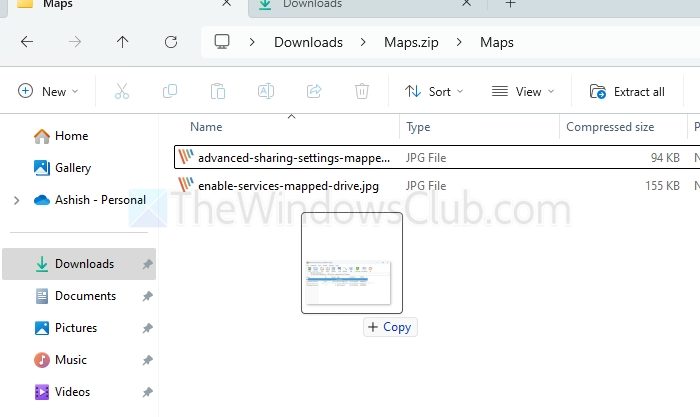
![ReFS-volume ontoegankelijk na update [repareren]](https://elsefix.com/tech/tejana/wp-content/uploads/2024/10/ReFS-volume-inaccessible-after-update.jpg)

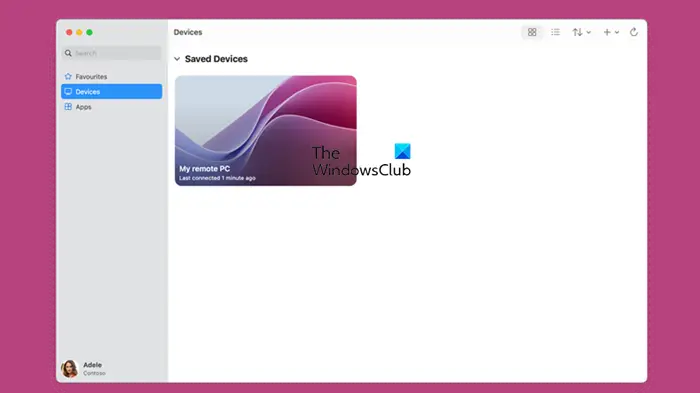
![Windows zit vast in de diagnostische opstartmodus [repareren]](https://elsefix.com/tech/tejana/wp-content/uploads/2024/12/Windows-stuck-in-Diagnostic-Startup-mode.jpg)